工作或者考試中,我們經常需要利用word軟件,建立一個層次結構圖。層次結構圖的用法很廣泛,比如表達公司上下級關系,做電子族譜都會用到。下面用例題介紹一下如何使用word插入一個smartart圖形——標記的層次結構圖。
1、在word中點擊插入,選擇smartart。
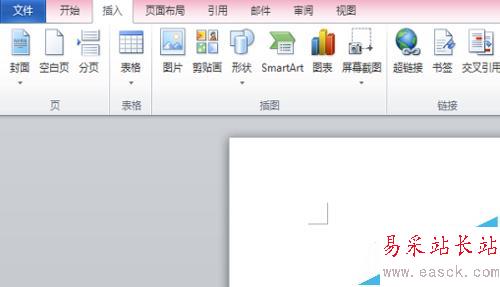
2、電腦會彈出選擇smartart圖形窗口,選擇層次結構,注意題中的細節,選擇“標記的層次結構圖”。(層次結構圖包含很多種)


3、確認插入后,文檔中會出現標記層次圖的空白模型。但是和題中圖形對比會發現,題中有更多的分支。因此需要手動加分支。

4、選定需要加分支的藍框,左上角有添加形狀,選擇在下方添加形狀,就可以增加一個分支。(電腦會默認選定新增加的藍框,因此每次增加分支都需要重新選定框哦)

5、新增加的分支為藍底,不能直接插入文本。因此,需要單擊右鍵,選擇編輯文字,就可以輸入文字啦。


6、這是最終輸入的正確答案。(W鍵可以直接在下方添加形狀哦)
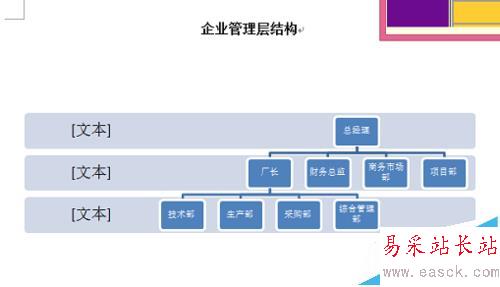
相關推薦:
PPT2010怎么用SmartArt 創建組織結構圖?
word2007中怎么使用SmartArt制作金字塔數列?
ppt2013怎么做smartart文字逐個出現的動畫效果?
新聞熱點
疑難解答